PDF文件转换时,格式错乱是常见问题,但通过选择合适的工具、正确的操作方式以及优化原始文档,可以有效避免这些情况发生。本文将为您全面解析导致PDF转换格式错乱的原因,并提供实用的方法,帮助您在转换PDF文件时确保内容准确无误。
1.PDF文件格式错乱的常见原因
在将PDF文件转换为其他格式时,格式错乱的情况可能令人头疼。了解常见原因是解决问题的第一步。
- 文件兼容性问题:不同的软件对PDF文件的兼容性存在差异。如果所用工具无法完全解析PDF结构,内容可能会发生移位、缺失或混乱。
- 字体未嵌入:PDF文件中的字体如果未嵌入,转换时系统会使用默认字体代替,从而导致排版异常。
- 图片和表格的复杂布局:带有复杂图片或表格的PDF在转换过程中容易发生排版错误,因为许多工具无法精确重建这些元素的布局。
- 原始文件质量差:如果PDF文件本身存在质量问题,例如扫描生成的图像型PDF,转换时难免会出现内容丢失或格式不一致的情况。

2.确保PDF转换格式准确的方法
为了避免格式错乱,以下方法可以显著提高PDF转换的准确性。
2.1使用专业PDF工具
选择功能强大的PDF格式转换工具是关键,像UPDF这样的软件支持多种格式转换,并以高精度处理文档中的图像、表格和字体。
- 高兼容性:支持PDF与Word、Excel、PPT等14种格式的无缝转换。
- 智能解析:针对复杂排版优化转换效果。
- 批量处理:一次性转换多个文件,提升效率。
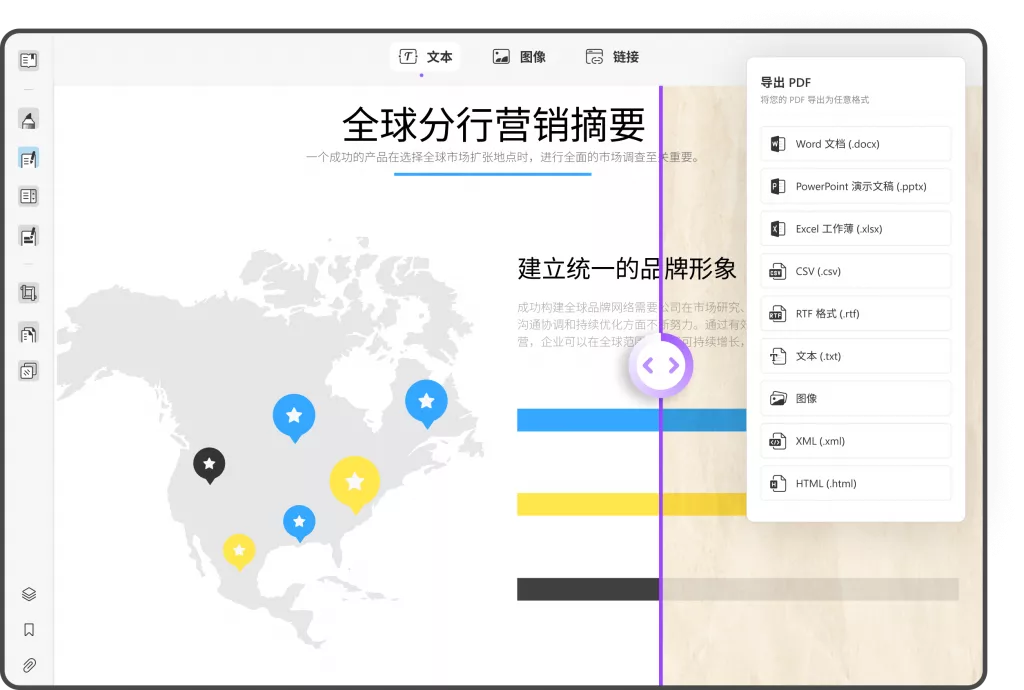
2.2嵌入字体
确保在生成PDF文件时将字体嵌入到文档中。这样可以避免转换过程中因字体替代而导致的排版问题。
2.3优化原始文件
在将文档转换为PDF之前,确保源文件内容清晰且排版规范。例如:
- 避免使用过多自定义字体。
- 确保表格边框清晰,避免使用合并单元格。
- 调整图片分辨率至适当水平,减少转换错误。
2.4检查转换的设置
有些PDF工具提供详细的转换设置,您可以根据需求调整以下选项:
- 输出格式:选择目标格式的最佳版本。
- 保留排版:启用保留原始布局的选项。
- 分辨率设定:确保输出清晰度。

3.UPDF的智能解决方案
使用UPDF可以轻松解决PDF转换时的格式错乱问题。以下是其独特功能:
3.1高精度转换
UPDF采用先进的OCR技术,特别适用于处理扫描型PDF,能够将图像型文本准确转化为可编辑内容。

3.2支持多格式输出
无论是Word、Excel,还是PPT,UPDF都能确保输出文件与原文档保持高度一致。
3.3批量处理能力
UPDF支持批量转换功能,适合需要同时处理多个文件的用户,节省时间并提高效率。
3.4用户友好界面
界面设计简洁直观,即使是技术小白也能快速上手完成操作。
4.转换后检查与修复技巧
即使使用了高精度工具,完成转换后仍建议检查文件的格式并进行适当调整。
4.1逐页检查
逐页核对文档,确保内容完整且布局正确。重点关注:
- 标题和段落的对齐。
- 表格边框的显示情况。
- 图片是否出现位置偏移或模糊。
4.2微调排版
使用Word、Excel等目标软件的排版功能,进一步优化转换结果。例如:调整间距、字体大小,或修复表格中的空白单元格。
4.3使用UPDF的编辑功能
如果转换后发现格式问题,可以直接用UPDF的编辑功能快速修复。例如:
- 调整文本位置。
- 替换丢失的图片。
- 添加或修改表格内容。
总结
PDF文件转换时的格式错乱问题并非无法解决,只需选择专业工具如UPDF,并注意转换前后的关键细节,即可确保文档准确无误。通过嵌入字体、优化源文件、灵活调整工具设置,可以轻松避免这些麻烦。如果您正在寻找一款高效、智能的PDF处理工具,不妨立即下载UPDF,免费体验更高效的文档管理方式!
 UPDF
UPDF Windows 版
Windows 版 Mac 版
Mac 版 iOS 版
iOS 版 安卓版
安卓版 AI 网页版
AI 网页版 AI 助手
AI 助手 编辑 PDF
编辑 PDF 注释 PDF
注释 PDF 阅读 PDF
阅读 PDF  UPDF Cloud
UPDF Cloud 格式转换
格式转换 OCR 识别
OCR 识别 压缩 PDF
压缩 PDF 页面管理
页面管理 表单与签名
表单与签名 发票助手
发票助手 文档安全
文档安全 批量处理
批量处理 企业解决方案
企业解决方案 企业版价格
企业版价格 企业指南
企业指南 渠道合作
渠道合作 信创版
信创版 金融
金融 制造
制造 医疗
医疗 教育
教育 保险
保险 法律
法律 常见问题
常见问题 联系我们
联系我们 用户指南
用户指南 产品动态
产品动态 新闻中心
新闻中心 技术参数
技术参数 关于我们
关于我们 更新日志
更新日志









